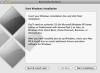Pe majoritatea computerelor Lenovo, puteți apăsa Fn-F5 pentru a afișa fereastra Lenovo Wireless Device Settings cu opțiuni pentru a activa și dezactiva atât rețeaua wireless, cât și Bluetooth.
Pasul 1

Credit imagine: Steve McDonnell/Demand Media
presa Fn-F5 pe tastatură pentru a afișa fereastra de setări a dispozitivului fără fir. Folosește mouse-ul pentru a selecta Pe pentru Bluetooth.
Videoclipul zilei
Bacsis
Unele computere Lenovo au un buton Bluetooth care ar putea fi situat lângă lumina Bluetooth, pe capacul balamalei din dreapta sau pe rama LCD. Dacă aveți un buton Bluetooth, rotiți butonul la Pe poziție și apoi apăsați Fn-F5 pentru a activa Bluetooth.
Pasul 2

Credit imagine: Steve McDonnell/Demand Media
Lansa Setări PC din meniul Aplicații și apoi alegeți PC și dispozitive pentru a vă gestiona dispozitivele și setările Bluetooth.
Pasul 3

Credit imagine: Steve McDonnell/Demand Media
Atingeți sau faceți clic pentru a evidenția Bluetooth în coloana din stânga și așteptați ca computerul să descopere dispozitivele din apropiere cu care vă puteți asocia. În timp ce computerul caută, acesta se face vizibil pentru alte dispozitive Bluetooth.
Pasul 4

Credit imagine: Steve McDonnell/Demand Media
Dublu click dispozitivul cu care doriți să vă asociați și să alegeți Pereche. Introduceți parola pe celălalt dispozitiv când apare pe ecran. Afișajul se modifică pentru a arăta că dispozitivul este asociat.
Pasul 5

Credit imagine: Steve McDonnell/Demand Media
De asemenea, puteți deschide Desktop, apasă pe Notificări pictograma, faceți clic pe Bluetooth pictograma și afișați un meniu cu opțiuni Bluetooth.
Depanare
Dacă indicatorul Bluetooth nu se aprinde:
- Verificați dacă aveți un buton Bluetooth pe care trebuie să îl activați în plus față de setarea meniului software.
- Dacă computerul a reluat din standby sau hibernare, poate fi necesar să reactivați Bluetooth folosind Fn-F5 chei.
Dacă Bluetooth este activat, dar nu este recunoscut de Windows:
- Deschide Manager de dispozitiv și căutați pictograma Bluetooth în secțiunea Adaptoare de rețea. Dacă dispozitivul are un semn de exclamare lângă el, trebuie reinstala driverele dvs. Bluetooth.
- Verificați dacă aveți cel mai recent Bluetooth șoferii instalat pentru computerul dvs.
- Reporniți computerul și lăsați Windows să recunoască și să caute driverele Bluetooth când pornește.